Bluetooth is een batterij leeg, en het is riskant omlaat zowat elk apparaat verbinding maken met uw systeem. Daarom is de vindbaarheid van uw systeem op Windows 10 uitgeschakeld. Het ding over Bluetooth is dat het een laag bereik heeft, dus als het nodig is, is het misschien niet te riskant om apparaten uw systeem te laten vinden. Als een dergelijke behoefte zich voordoet, wilt u misschien weten waar u de Bluetooth-vindbaarheid van uw apparaat in Windows 10 kunt beheren en wijzen we u naar de juiste plaats.
Ga naar de app Instellingen en klik op de groep Instellingen van Apparaten. Klik op het tabblad Bluetooth, scrol omlaag naar de ‘Gerelateerde instellingen’ en klik op ‘Meer Bluetooth-opties’.

Hiermee wordt het Bluetooth-instellingenvenster geopend. Op het allereerste tabblad ‘Opties’ ziet u een gedeelte ‘Discovery’ met de optie ‘Bluetooth-apparaten toestaan deze pc te vinden’. Vink de optie aan en klik onderaan op de knop ‘Toepassen’. U hoeft de wijziging niet te bevestigen of uw systeem opnieuw op te starten voordat deze van kracht wordt. De enige waarschuwing die u krijgt voor een mogelijk beveiligingsrisico dat als gevolg van deze wijziging kan optreden, is een waarschuwingsbericht onder de optie ‘Bluetooth-apparaten toestaan deze pc te vinden’ dat zegt dat andere apparaten de naam van uw pc kunnen zien.
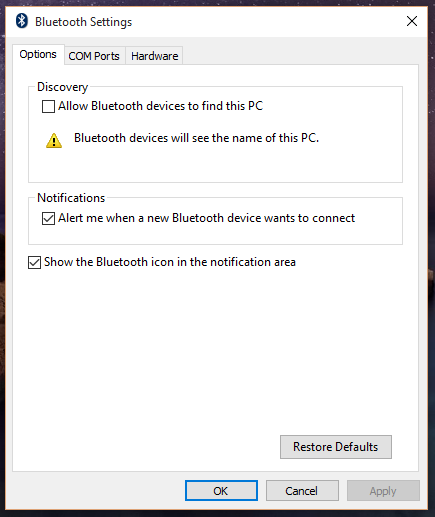
Zodat alle apparaten uw kunnen ontdekkensysteem betekent niet dat ze er verbinding mee kunnen maken. Het betekent gewoon dat elk apparaat dat naar Bluetooth-apparaten scant, uw systeem in hun lijst zal zien en tenzij het een kwaadaardige aanval is, hoeft u zich geen zorgen te maken.













Comments